Hai sobat bloger and photoshoper apa kabar aku harap semuanya baik saja dan jangan lupa satu kalimat yang selalu aku ingat begini katanya "kalau kita mau mengerjakan sesuatu baca dulu bismillah bagi orang muslim dan janganlah kamu mengerjakan sesuatu bila pikiranmu dalam keadaan yang ngga baik atau sedang banyak pikiran karena kalau kamu banyak pikiran insya Allah semua yang kamu kerjakan nggak bakalan selesai" begitu katanya. Ok kali ini karya anak kidoel akan membahas tentang bagaimana cara membuat Efek Glow di Photoshop mungkin Karya Anak Kidoel nggak bakalan panjang lebar mending kita langsung praktik katanya menurut semua orang mendingan langsung praktik dari pada teori.
Ok sekarang kamu ikuti langkah - langkah di bawah ini...!!!!
1. buka dulu photoshopnya
2. kemudian buat layar baru caranya : klik File >> New >> atur sesuai keinginan kamu kalau sudah klik OK
3. terus kamu buka gambar yang ingin kamu edit caranya : klik File >> Open >> terus kamu pilih mana yang kamu mau edit kalau tidak punya boleh kamu cari disini kalau sudah ada klik Open
4. kalau kamu mau cepat menyeleksi gambarnya kamu cari gambar yang backgroundnya warna Putih seperti di bawah ini,
kemudian kamu edit menggunakan Magic Eraser Tool terus kamu klikan di backgrounnya sehingga menghasilkan gambar di bawah ini
5. kalau sudah kamu drag gambar yang tadi kamu edit ke dalam layar baru yang ada di No 2
6. kalau sudah selesai kamu pilih Pen Tool
kemudian kamu edit menggunakan Magic Eraser Tool terus kamu klikan di backgrounnya sehingga menghasilkan gambar di bawah ini
5. kalau sudah kamu drag gambar yang tadi kamu edit ke dalam layar baru yang ada di No 2
6. kalau sudah selesai kamu pilih Pen Tool
7. kemudian kamu buka layar baru caranya : SHIFT+ CTRL + ALT + N sehingga menjadi seperti gambar di bawah ini
8. kemudian kamu ikuti seperti gambar di bawah
9. kalau sudah selesai klik window >> Brushes atau F5
10. Nah sekarang anda klik Pen Tool yang ada di pinggir kemudian pilih paths yang ada di atas kalau sudah selesai kamu klik di tengah - tengah tangan 1x kemudian kamu klik lagi di bawahnya yang keduanya jangan kamu lepaskan kemudian geser kepinggir hingga seperti gambar di bawah ini
terus tarik lagi sampai seperti ini
11. maaf ada satu lagi yang ketinggalan yaitu warna kamu ganti warna'y ke putih yang ada di pinggir, kalau sudah selesai kamu klik kanan terus pilih Strok Path kemudian pilih Brush terus OK
12. kalau sudah selesai mungkin anda akan melihat seperti gambar di atas maka ada garisnya kamu jangan khawatir coba anda tekan DELET sampai tidak ada garisnya sehingga seperti ini kalau soal warna background itu tidak ada masalah kalau kamu ingin menggantinya klik dulu background yang ada di pinggir setelah itu kamu tekan CTRL + DELET tapi ingat warna yang ada di pinggir warna yang paling bawahnya kamu rubah dulu ke warna hitam
13. nah sekarang anda tinggal mewarnai garis tadi yang anda buat di tangan caranya klik Layar >> Layar style >> Outer Glow kemudian atur seperti gambar di bawah ini
14. kemudian kamu klik Add Layer Mask maka akan terlihat seperti gambar ini
15. kalau sudah selesai kamu gunakan Brush Tool yang ada di pinggir dan hapuskan seperti gambar di bawah ini
NB : untuk melihat hasil yang lebih menarik silahkan Download filenya di sini....!!!!!
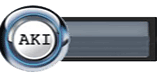 |
|